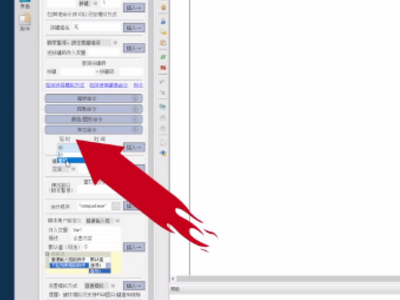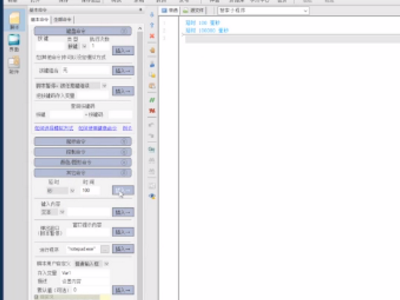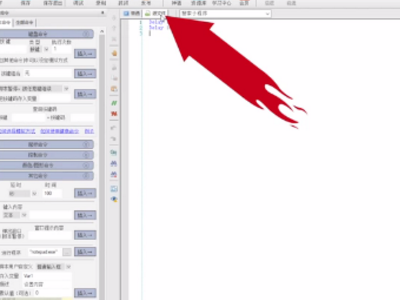按键精灵设置循环间隔的时间方法介绍 |
您所在的位置:网站首页 › 按键精灵循环找色后跳出循环 › 按键精灵设置循环间隔的时间方法介绍 |
按键精灵设置循环间隔的时间方法介绍
|
按键精灵设置循环间隔的时间方法是在按键精灵首页,点击“新建”建立一个新脚本,点击左侧的“其他命令”,下方第一栏可设置时间间隔,在延时中选择秒或者毫秒 ,设置延时时间,点击“插入”即可。 按键精灵设置循环间隔的时间方法介绍相关推荐:按键精灵设置自动按键方法
按键精灵设置每隔一段时间执行命令方法如下: 1、在按键精灵首页,点击“新建”建立一个新脚本,点击左侧的“其他命令”,下方第一栏可设置时间间隔,在延时中选择秒或者毫秒 ,设置延时时间,点击“插入”。
2、右侧即可生成延时时间,无论设置的是毫秒还是秒,都会转化成毫秒。
3、在“源文件”输入Delay加毫秒时间,也可以设置延时时间。
按键精灵: 点击查看 , 按键精灵是一款功能非常强大的辅助工具。这款软件可以很好地帮助广大用户模拟鼠标和键盘的动作,可以创建脚本等。感兴趣的朋友们赶快来下载吧。 按键精灵电脑版下载: 点击查看 , 按键精灵是一款Mac平台上模拟键盘和鼠标操作的编程软件。按键精灵可以帮您操作电脑,只要您在电脑前用双手可以完成的动作,按键精灵都可以替您完成。 |
【本文地址】